Šis pirmais iPad pārņēma pasauli ar vētru 2010. gadā. Kopš tā laika Apple ir pārdevis vairāk nekā 500 miljonus vienību, tostarp Air, Mini un Pro varianti. Lai gan dizains kopš planšetdatora debijas ir kļuvis gludāks un plānāks, viens aspekts nav mainījies: nav speciāla porta video izvadīšanai uz televizoru.
Saturs
- Izmantojiet Apple TV
- Izmantojiet AirPlay 2
- Izmantojiet adapteri
Šajā rokasgrāmatā mēs parādīsim, kā savienot savu iPad televizoram, neskatoties uz acīmredzamo HDMI porta trūkumu. Mūsu metodes ietver Apple TV izmantošanu AirPlay 2 TV un adapteris, kas raksturīgs jūsu iPad modelim. Metodes ir vienkāršas, ļaujot ātri atspoguļot iPad vai straumēt saturu.
Ieteiktie videoklipi
Izmantojiet Apple TV
Viens dārgs veids, kā savienot iPad ar televizoru, ir instalēt Apple TV televizora pierīci, kas savienojas ar vienu no televizora HDMI pieslēgvietām. Apple pārdod divas versijas: HD modeli, sākot no 149 USD un 4K versija sākot no 179 USD.
Saistīts
- Labākie Apple piedāvājumi: MacBooks, AirPods, iPads, iMacs, AirTags un citi
- Apple var saskarties ar “nopietnu” iPhone 15 trūkumu ražošanas problēmas dēļ, teikts ziņojumā
- Labākie Prime Day iPad piedāvājumi: agrīnie piedāvājumi tiek piedāvāti labākajiem modeļiem
Abi modeļi atbalsta AirPlay, Apple patentēto bezvadu tehnoloģiju multivides straumēšanai no vienas sertificētas ierīces uz citu. Šim protokolam ir nepieciešams, lai sūtītāja un uztvērēja ierīce būtu savienota ar vienu un to pašu Wi-Fi tīklu.
Apple TV ietver lielākoties visu, ko varat izmantot iPad, taču var būt gadījumi, kad vēlaties planšetdatoru atspoguļot, lai varētu trollēt. Facebook uz jūsu sienas izmēra ekrāna. Šajā scenārijā vēlaties atspoguļot iPad.
Spoguļojiet savu iPad

1. darbība: Pārliecinieties, vai Apple TV un iPad ir savienoti ar vienu un to pašu Wi-Fi tīklu.
2. darbība: Pārliecinieties, vai televizors ir pārslēgts uz pareizo HDMI portu, lai skatītu Apple TV ekrānu.
3. darbība: IPad ierīcē velciet uz leju no ekrāna labās puses, lai piekļūtu vadības centram.
4. darbība: Pieskarieties Ekrāna spoguļošana pogu, kā parādīts iepriekš.
5. darbība: Uznirstošajā logā pieskarieties atrastajai Apple TV ierīcei.
Lai pārtrauktu spoguļošanu, rīkojieties šādi:

1. darbība: IPad ierīcē velciet uz leju no ekrāna labās puses, lai piekļūtu vadības centram.
2. darbība: Pieskarieties baltajam Apple TV pogu. Tajā var nebūt norādīts “Apple TV”, ja ierīcei iepriekš piešķīrāt nosaukumu, piemēram, “Dzīvojamā istaba” vai “Guļamistaba”, kā parādīts iepriekš.
3. darbība: Pieskarieties Beidziet spoguļošanu pogu.
Kopīgojiet konkrētus medijus
Lai gan Apple TV ir lieliska lietotņu izvēle, tas neatbalsta visu, kas tiek piedāvāts iPad. Turklāt jūs, iespējams, nevēlaties atspoguļot sava iPad ekrānu.
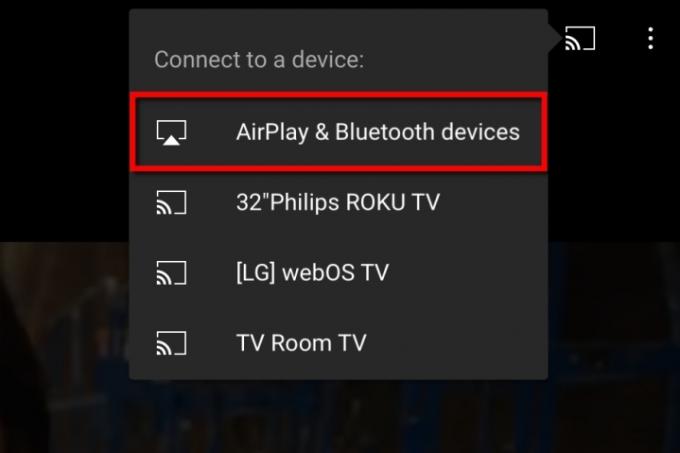
1. darbība: Pārliecinieties, vai Apple TV un iPad ir savienoti ar vienu un to pašu Wi-Fi tīklu.
2. darbība: Pārliecinieties, vai televizors ir pārslēgts uz pareizo HDMI portu, lai skatītu Apple TV ekrānu.
3. darbība: Ierīcē iPad atrodiet multividi, ko vēlaties straumēt televizorā.
4. darbība: Pieskarieties AirPlay ikona, ja pieejama. Ja nē, pieskarieties Dalīties vispirms ikona (lodziņš ar bultiņu uz augšu), kam seko AirPlay ikonu.
5. darbība: Pieskarieties atklātajai Apple TV ierīcei.
6. darbība: Lai pārtrauktu straumēšanu, pieskarieties AirPlay ikonu, kas atrodas apakšējā kreisajā stūrī.
Piemēram, ja skatāties YouTube videoklipu planšetdatorā, varat to ātri nosūtīt uz Apple TV televizora pierīci, neatverot vietējo Apple TV lietotni un meklējot to pašu videoklipu. Lūk, kā to izdarīt:
1. darbība: Kad jūsu iPad ir atvērts YouTube videoklips, pieskarieties pie Chromecast ikonu augšējā labajā stūrī.
2. darbība: Pieskarieties AirPlay un Bluetooth ierīces opciju nolaižamajā izvēlnē.
3. darbība: Uznirstošajā logā pieskarieties mērķa Apple TV ierīcei.
Izmantojiet AirPlay 2
Vienkāršākais veids, kā savienot iPad ar televizoru, ir izmantot AirPlay 2. Tā ir otrās paaudzes Apple patentētā bezvadu tehnoloģija un daļa no iOS 11 un jaunākām versijām.
Pirmās paaudzes AirPlay ļāva tikai iPad īpašniekiem izveidot savienojumu ar televizoru, izmantojot Apple TV televizora pierīci. Tagad televizoru ražotāji savos televizoros integrē jaunāko AirPlay 2 protokolu, tādējādi novēršot nepieciešamību pēc Apple TV ierīces vai kaitinošiem adapteriem un kabeļiem.
Lai redzētu, vai jūsu televizorā ir iekļauts AirPlay 2, apmeklējiet Apple sarakstu. Funkcija tika ieviesta tikai 2019. gadā, tāpēc pastāv iespēja, ka, ja jūsu televizors ir ražots pirms tam, tajā nav iebūvēta
Lai savienotu savu iPad ar AirPlay 2 saderīgu televizoru, izpildiet tos pašus norādījumus, kas norādīti Apple TV sadaļā. Vienīgā atšķirība ir tā, ka papildu televizora pierīce neatrodas starp jūsu iPad un televizoru.
Izmantojiet adapteri
Trešā, lētākā iespēja ir piesiet iPad pie televizora. Tā kā planšetdatoram nav tradicionālās HDMI izejas, jūs nevarat vienkārši pievienot kabeli un izmantot televizoru kā otru ekrānu. Šajā scenārijā jums būs jāiegādājas adapteris, un tā veids ir atkarīgs no jums piederošā iPad.
Visos četros planšetdatora variantos tiek izmantoti trīs dažādi porti:
| 30 kontaktu dokstacijas savienotājs | Zibens | USB-C |
| iPad (1., 2., 3. paaudze) | iPad (4., 5., 6., 7., 8. paaudze) iPad Mini (1., 2., 3., 4., 5. paaudze) iPad Air (1., 2., 3. paaudze) iPad Pro (1., 2. paaudze) |
iPad Air (4. paaudze) iPad Pro (3., 4. paaudze) |
30 kontaktu dokstacijas savienotājs

Iespējams, jūs nemēģināt savienot vienu no pirmajām trim iPad paaudzēm, jo tie ir veci un netiek atbalstīti. Tas izmanto Apple pārtraukto 30 kontaktu dokstacijas savienotāju, kas ir garš un plats. Sākotnēji šis savienotājs atbalstīja tikai USB un FireWire, bet Apple pievienoja video izvadi, kad parādījās pirmie iPads.
Lai gan šķiet, ka Apple ir izpārdots, Amazon ir pieejami vairāki trešo pušu adapteri, lai savienotu jūsu novecojušo iPad ar televizoru, piemēram, LECMARK 30 kontaktu HDMI adapteris. Tomēr tam ir nepieciešama iOS 9.3 vai jaunāka versija.
Ņemiet vērā, ka pirmās paaudzes iPad nevar atspoguļot tā ekrānu ar televizoru.
Zibens

Šī ir vienkāršota Apple 30 kontaktu savienotāja versija, kas samazina skaitu līdz 16. Tas tika ieviests 2012. gadā, un tas ir mazāks un plānāks nekā tā priekšgājējs, savukārt pašam savienotājam abās pusēs ir astoņas tapas, kas nozīmē, ka, ievietojot iPad, jebkura puse var būt vērsta uz augšu.
Apple pārdod saderīgu adapteri par 49 USD.
Ir lētāki trešo pušu modeļi, kas tiek pārdoti caur Amazon, piemēram, WorldboyU Lightning to HDMI adapteris par 20 USD.
USB-C

Apple lēnām pāriet uz USB-C — jaunāko USB interfeisa versiju, kas, tāpat kā Apple patentētais Lightning interfeiss, atbalsta divpusēju savienotāju. Īsumā, USB-C atbalsta augstas izšķirtspējas video izvadi, citas pievienotas ierīces uzlādi (domājiet par iPhone, iPod Touch) un savienošanu ar vairākām ierīcēm vienlaikus.
No pirmā acu uzmetiena Lightning un USB-C porti izskatās gandrīz identiski: plāni, iegareni ovāli. Tomēr paskatieties nedaudz uzmanīgāk, un jūs redzēsiet, ka tie ir veidoti nedaudz savādāk.
Kamēr Apple Lightning ievieto 16 kontaktus uz vīrieša savienotāja (astoņas katrā pusē), USB-C ievieto savus 24 kontaktus. pašā ostā (12 katrā pusē). USB-C savienotāju var uzskatīt par “sieviešu”, neskatoties uz to, ka tas ir pievienots planšetdatora portam.
Varat iegādāties saderīgu Apple adapteri par 69 $, kas papildina HDMI, USB-C un USB-A savienojumu.
Ja jums tas viss nav nepieciešams, vietnē Amazon ir daudz trešo pušu risinājumu, piemēram, Anker USB-C uz HDMI adapteris par 13 USD.
Pievienojiet savu iPad televizoram
1. darbība: Pievienojiet adapteri savam iPad.
2. darbība: Pievienojiet HDMI kabeli starp adapteri un televizoru.
3. darbība: Pārslēdziet televizoru uz pareizo HDMI portu, lai parādītu iPad ekrānu.
Redaktoru ieteikumi
- Cits ziņojums liecina, ka iPhone 15 Pro būs dārgāks
- Kā ātri uzlādēt savu iPhone
- Kā savā iPhone tālrunī atbrīvoties no kāda cita Apple ID
- Svarīga Apple ierīču drošības atjauninājuma instalēšana aizņem tikai dažas minūtes
- iPhone 15: izlaišanas datums un cenu prognozes, noplūdes, baumas un daudz kas cits




